【マイコン】C-FIRSTを試してみた

【※ 当記事は2020年7月2日時点の情報です】
ペイヴメント(@pavement1234)です。
組み込み学習用ボードの概要を知りたい。
絵解き マイコンCプログラミング教科書 (トラ技ジュニア教科書)
という本を読んでいます。
学習用のC-Firstというボードで試しながら勉強できるスタイルです。
C-Firstボードを開封してみた
マルツオンラインとかAmazonで販売。
小さい箱に基板とUSBケーブルが付属されています。


C-Firstとは?
C言語学習用に作成されたルネサス系16bitマイコンボードです。
RL78/G14というチップが載ってます。
統合開発環境はCS+と呼ばれるもの。
ルネサスのHPでダウンロードできますが、
トラ技のC-FirstサポートページからDVDイメージをダウンロードすると
必要なファイル一式(開発環境とサンプルコード)が得られます。
(さらに無償版T-Kernelのダウンロードもあったのでついでに落としてみました)。
動かしてみる
C-Firstサポートページに
開発環境等のインストール手順がすべて説明されているので詳細は割愛します
(仮想COMドライバのインストール、TeraTermのインストール、
CS+のインストールが済んでいるものとします)。
①TeraTermを繋ぎ、内蔵ROMのプログラムを実行
SW3/4をVCOM(仮想COM)に設定し、TeraTermから接続、
デフォルトで書かれているプログラムが起動するとこんな画面になります。
1~6のプログラムを実行可能
例えば1を実行すると
温度センサが検出した温度を連続表示できたりします。
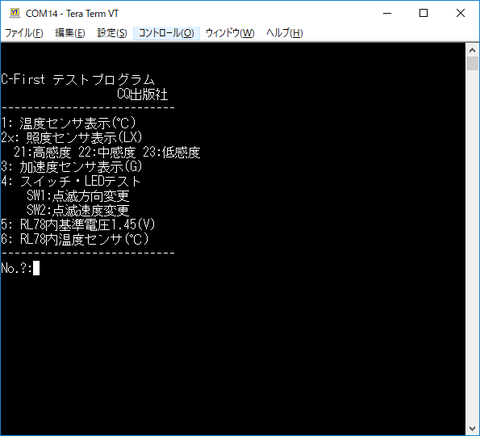
②デバッガ(CS+)でプログラム書き込み・実行
SW3/4をOCD(オンチップデバッガ)に設定し、CS+を起動
DVDに添付されているサンプルプログラム
(例えば、\DVDROM\03_サンプル・プログラム\第6章\リスト16_sample1_1¥sample1_1.mtpj)を読み込みます。
メニューから
「ビルド」→「ビルド・プロジェクト」を選択するとビルドが実行されます。
続いて「デバッグ」→「ビルド&デバッグ・ツールへダウンロード」を実行すると、
プログラムがRL78 EZ Emulator(デバッガ)に転送されデバッグが開始されます。
まとめ
いま流行りのARMコアではないため、
業務に直結するわけではありませんが、
温度センサ、加速度センサ、I2Cなど
組み込みCプログラミングのエッセンスを学ぶにはお手軽です。
ちょこちょこ弄ってみようと思います。
プログラム転送時、
SW3/4がVCOMだったり、
以前接続した仮想COM(TeraTerm)が残ってたりすると、
CS+(統合開発環境)が落ちるのでご注意ください。
関連記事(マイコン)
【MCUXpresso】NXP製マイコンの開発環境(LPCXpresso1104編)
【マイコン】NXP(Kinetis)のマイコン評価ボードFRDM-KL25Zの使い方
【マイコン】Eclipseをnpm、xgmでインストールしてみた
【マイコン】STM32F446 Nucleo-64を動かした
【マイコン】C-FIRSTを試してみた


-640x360.png)




